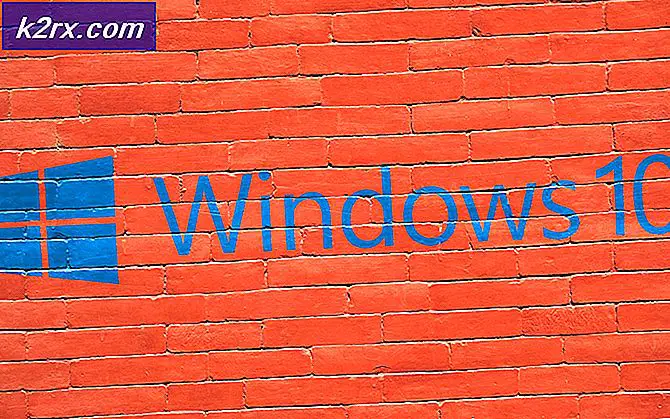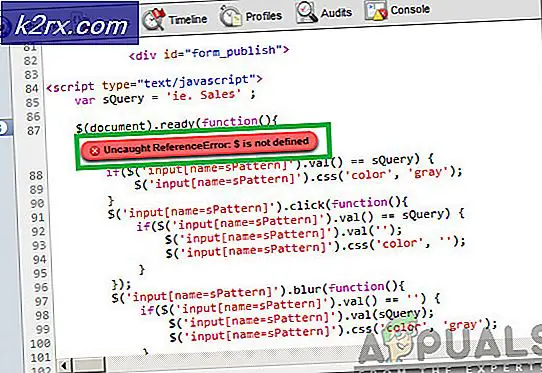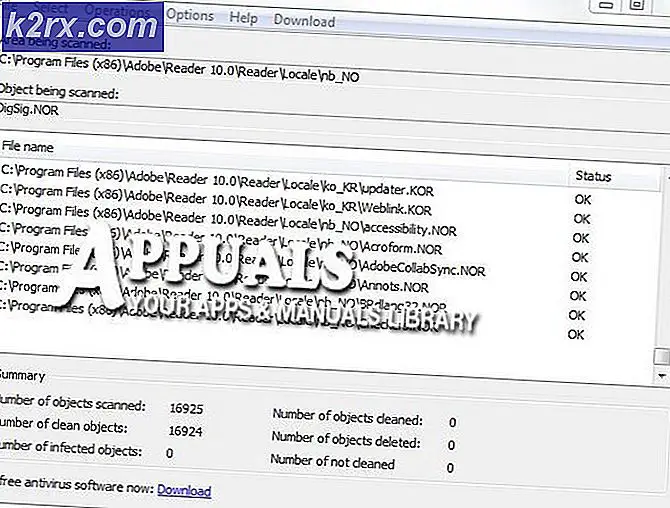Wie behebt iTunes den Fehler 0x80090302 unter Windows 10 nicht?
Einige Windows-Benutzer melden, dass sie das sehen 0x80090302 Fehler "Stellen Sie sicher, dass Ihre Netzwerkverbindung aktiv ist, und versuchen Sie es erneut." Code jedes Mal, wenn sie versuchen, mit der iTunes-Anwendung Podcasts oder andere Arten von Audiomedien herunterzuladen, um sie lokal abzuspielen. Bei einigen Benutzern tritt das Problem während des Anmeldevorgangs auf (unmittelbar nachdem sie iTunes geöffnet haben).
Da das Problem möglicherweise durch einen Konflikt zwischen iTunes und einem ausstehenden Windows 10-Update verursacht wird, starten Sie diese Anleitung zur Fehlerbehebung, indem Sie iTunes auf die neueste Version aktualisieren. Wenn dies nicht funktioniert oder Sie bereits über die neueste Version verfügen, führen Sie die Windows App-Fehlerbehebung aus oder führen Sie eine vollständige Neuinstallation von iTunes durch.
Methode 1: Aktualisieren von iTunes auf die neueste Version
Dieses Problem kann auf einen Konflikt zwischen der Desktop-Version von iTunes und einem Windows 10-Update zurückzuführen sein. Glücklicherweise hat Apple diese Inkompatibilität bereits durch ein Update behoben, das automatisch an iTunes gesendet wurde.
Wenn die Funktion zur automatischen Aktualisierung deaktiviert ist, sollten Sie in der Lage sein, das Problem zu beheben, indem Sie die Aktualisierung manuell durchführen.
Klicken Sie auf, um iTunes auf die neueste Version zu aktualisieren Hilfe (von der Multifunktionsleiste oben), dann klicken Sie auf Auf Updates prüfen.
Wenn eine neue Version von iTunes verfügbar ist, wird sie vom Dienstprogramm automatisch heruntergeladen und installiert. Starten Sie danach iTunes neu und kehren Sie zu zurück Hilfe> Überprüfenum zu sehen, ob Sie noch die neueste Version haben.
Wenn Sie bereits die neueste iTunes-Version hatten, fahren Sie mit der folgenden Methode fort.
Methode 2: Ausführen der Windows Apps-Fehlerbehebung
Da dies von mehreren verschiedenen Benutzern bestätigt wurde, bei denen dasselbe Problem aufgetreten ist, wird die 0x80090302 Fehler wird höchstwahrscheinlich aufgrund einer Dateibeschädigung im iTunes-Ordner angezeigt.
Glücklicherweise gibt es eine Möglichkeit, dies automatisch zu beheben: Führen Sie die Windows App-Problembehandlung aus, um das Problem zu identifizieren, und wenden Sie dann das empfohlene Update an.
Hinweis: Dieser Fix ist nur anwendbar, wenn Sie auf die stoßen 0x80090302 Fehlermit dem Universelle Windows-Plattform (UWP) Version von iTunes.
Mehrere betroffene Benutzer haben bestätigt, dass sie durch diesen Vorgang das Problem automatisch beheben konnten. Nachdem sie alle Schritte durchlaufen hatten, konnten sie sich erfolgreich bei iTunes anmelden und Audiomedien ohne Probleme lokal herunterladen.
Hier ist eine Kurzanleitung zum Ausführen der Windows Apps-Fehlerbehebung, um das Problem zu beheben:
- Drücken Sie Windows-Taste + R. zu öffnen a Lauf Dialogbox. Geben Sie als Nächstes "" ein.ms-settings: Fehlerbehebung ”in das Textfeld und drücken Sie Eingeben das öffnen Fehlerbehebung Registerkarte der die Einstellungen Speisekarte.
- Wechseln Sie auf der Registerkarte Windows-Fehlerbehebung zum rechten Bildschirmbereich und scrollen Sie ganz nach unten zuAndere Probleme finden und behebenSektion. Klicken Sie anschließend auf Windows Store Apps und klicken Sie auf die Führen Sie die Fehlerbehebung aus um das Dienstprogramm zu öffnen.
- Sobald Sie in der Windows Store Apps Warten Sie geduldig, bis der erste Scan abgeschlossen ist. Wenn eine praktikable Reparaturstrategie gefunden wird, befolgen Sie die Anweisungen auf dem Bildschirm, um die empfohlene Korrektur anzuwenden (abhängig von dem Problem, mit dem Sie sich befassen). Klicke auf Wenden Sie diesen Fix an um den empfohlenen Fix anzuwenden.
Hinweis: Abhängig von dem erkannten Problem müssen Sie möglicherweise eine Reihe von manuellen Anpassungen vornehmen.
- Starten Sie Ihren Computer nach erfolgreicher Anwendung des Fixes neu und prüfen Sie, ob das Problem nach dem nächsten Start behoben ist.
Wenn das gleiche Problem weiterhin besteht, fahren Sie mit der nächsten möglichen Lösung fort.
Methode 2: iTunes neu installieren
Seit der 0x80090302 FehlerWird höchstwahrscheinlich durch eine Art von Dateibeschädigung verursacht, die aus dem iTunes-Ordner stammt. Sie sollten in der Lage sein, das Problem durch Neuinstallation der iTunes-App zu beheben. Das Aktualisieren der App reicht möglicherweise nicht aus.
Korruptionsprobleme wie dieses treten normalerweise nach a auf Malware-Infektion oder nachdem ein Antivirenscan einige Dateien aus dem iTunes-Installationsordner unter Quarantäne gestellt hat. Wenn dieses Szenario zutrifft, können Sie das Problem beheben, indem Sie iTunes deinstallieren und die neueste Version erneut herunterladen.
Beachten Sie jedoch, dass die Schritte dazu je nach der iTunes-Version, die Sie auf Ihrem Windows-Computer verwenden, unterschiedlich sind - Desktop-Version oder UWP (Universal Windows Platform).
Um beiden Benutzertypen gerecht zu werden, haben wir zwei separate Anleitungen erstellt, mit denen Sie die iTunes-App neu installieren können. Befolgen Sie die Anweisungen für die von Ihnen verwendete iTunes-Anwendung.
Option 1: Neuinstallation von iTunes UWP
- Öffnen Sie a Lauf Dialogfeld durch Drücken von Windows-Taste + R.. Geben Sie als Nächstes ‘ms-settings: appsfeaturesund getroffen Eingeben das öffnen Apps & Funktionen Registerkarte der die Einstellungen App.
- Sobald Sie in der Apps & Funktionen Menü, nutzen Sie die Suchfunktion direkt unter Apps & Funktionen suchen nach "ITunes". Klicken Sie anschließend auf Erweiterte Optionen.
- Sobald Sie in der Erweiterte Optionen Scrollen Sie im iTunes-Menü ganz nach unten zu Zurücksetzen Klicken Sie auf die Registerkarte Zurücksetzen Taste.
- Klicken Zurücksetzen Warten Sie an der letzten Bestätigungsaufforderung, um den Rücksetzvorgang zu starten, und warten Sie, bis der Vorgang abgeschlossen ist. Der Status der iTunes-App wird auf den Standardstatus zurückgesetzt und jede Komponente wird neu installiert.
Hinweis:Alle iTunes-Medien, die Sie lokal speichern, sind von diesem Rücksetzvorgang nicht betroffen. - Öffnen Sie nach Abschluss des Vorgangs iTunes erneut und prüfen Sie, ob das Problem jetzt behoben ist.
Option 2: Neuinstallation von iTunes (Desktop-Version)
- Öffnen Sie a Lauf Dialogfeld durch Drücken von Windows-Taste + R. Geben Sie als Nächstes ein ‘Appwiz.cpl’ in das Textfeld und drücken Sie Eingeben das öffnen Programme und Funktionen Fenster.
- Sobald Sie in der Programme und Funktionen Scrollen Sie auf dem Bildschirm durch die Liste der Anwendungen, klicken Sie mit der rechten Maustaste auf die iTunes-App und wählen Sie Deinstallieren. Befolgen Sie als Nächstes die Anweisungen auf dem Bildschirm, um den Deinstallationsvorgang abzuschließen.
- Wiederholen Sie nach der Deinstallation der Hauptanwendung von iTunes denselben Deinstallationsvorgang mit der restlichen ergänzenden Software von Apple. Sie können die Programmliste über filtern Herausgeber und deinstallieren Sie alles, was von signiert ist Apple Inc.
- Sobald alles Relevante deinstalliert ist, starten Sie Ihren Computer neu und warten Sie, bis der nächste Start abgeschlossen ist.
- Besuchen Sie nach dem nächsten erfolgreichen Start diesen Link (Hier) aus Ihrem Standardbrowser und klicken Sie auf Windows (unter Suche nach anderen Versionen).
- Nachdem die ausführbare Datei erfolgreich heruntergeladen wurde, öffnen Sie sie und befolgen Sie die Anweisungen auf dem Bildschirm, um iTunes auf Ihrem Computer neu zu installieren.
Hinweis: Durch diesen Vorgang wird auch die ergänzende Software installiert, die Sie zuvor in Schritt 3 deinstalliert haben.
- Starten Sie Ihren Computer nach Abschluss der Installation neu und prüfen Sie, ob das Problem beim nächsten Systemstart behoben ist.